不曉得大家知道 Apple Store App 除了能購買蘋果產品或配件,還能夠參加線上課程,其實還內建兩種 Apple Store 隱藏版彩蛋功能,只要輸入關鍵字指令後,就能讓 iPhone 螢幕上出現下雪效果和氣球特效。
那要如何開啟 Apple Store 隱藏彩蛋呢?這篇就來告訴大家用隱藏指令 iPhone 開啟 Apple Store 下雪特效或10週年氣球彩蛋特效,就能讓你在逛商店時,搭配特殊節日畫面看起來會超浪漫又應景。
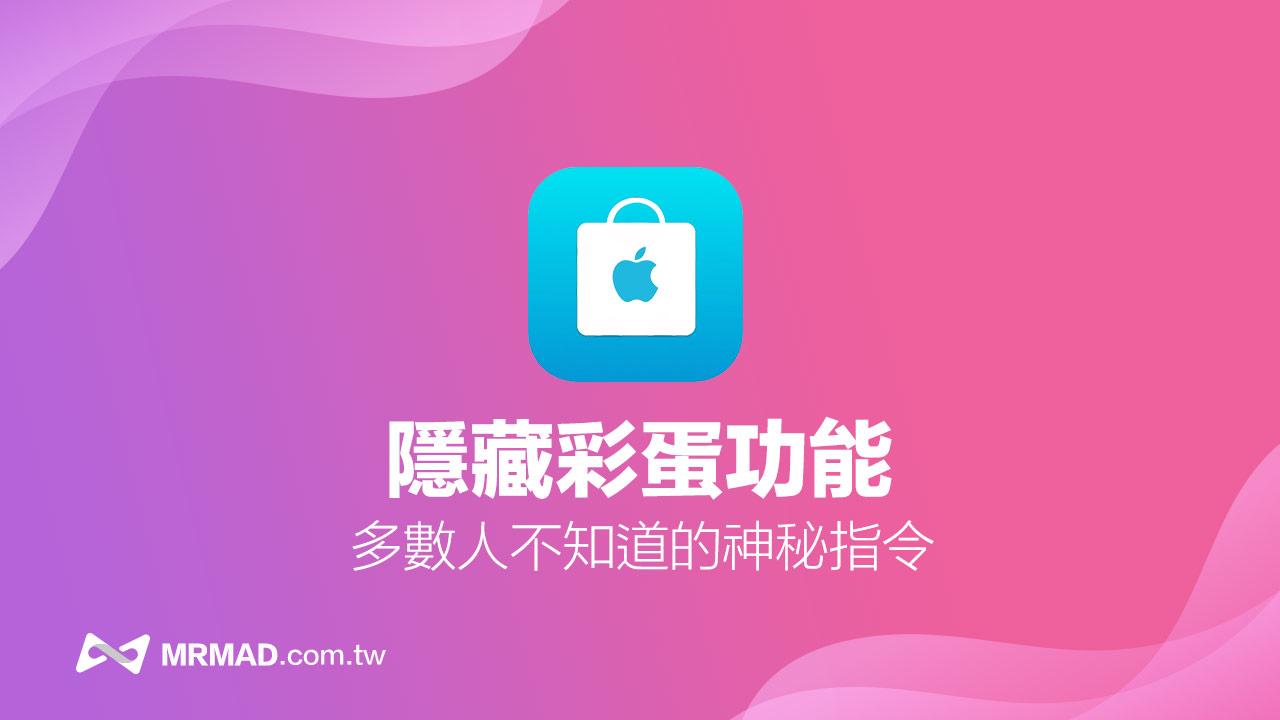
如何開啟 Apple Store 隱藏特效?
想要實現 Apple Store 氣球彩蛋,並不是透過下載 App 的 App Store,而是要用 Apple Store App 才能呼叫彩蛋,也就是平常用來買Apple 產品、配件或參加相關課程活動,或是追蹤訂單進度的 App,所以不要開錯唷!
- Apple Store App下載:點我去
當開啟 Apple Store App 後,直接切換成「搜尋」頁面,並且輸入後面兩個關鍵指令,就能開啟神秘的隱藏功能彩蛋。
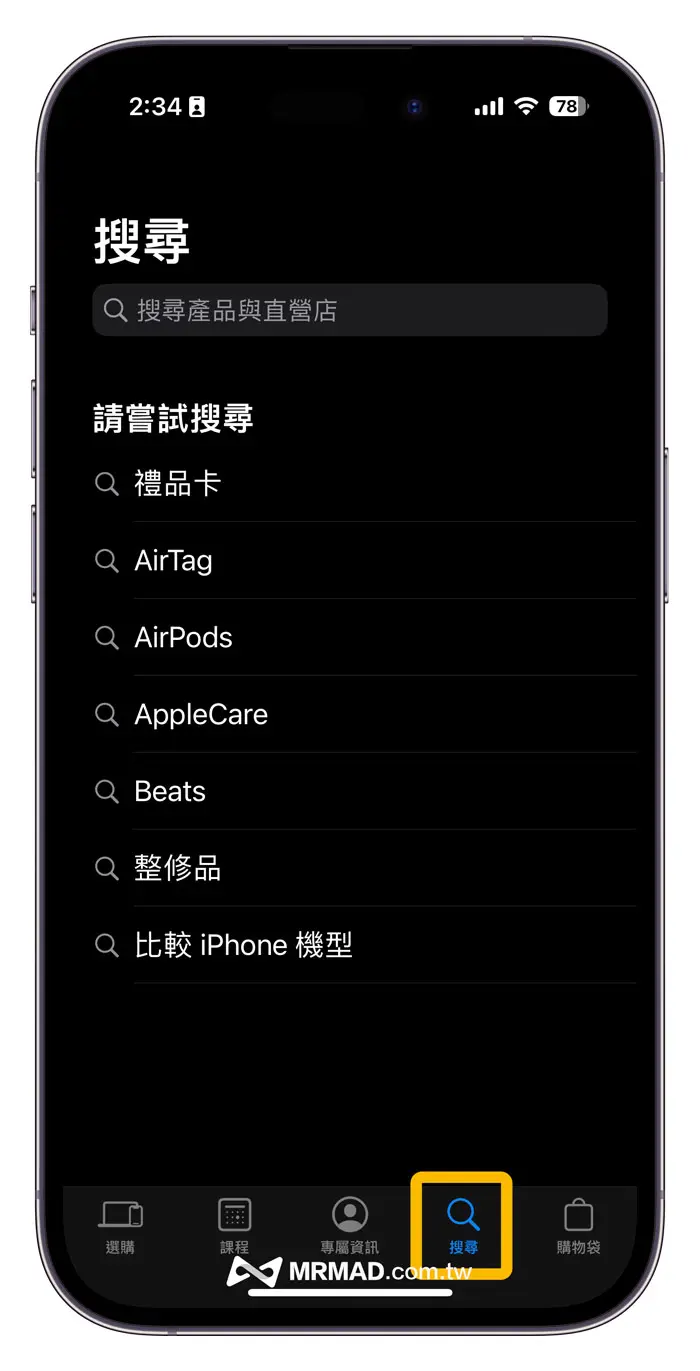
Apple Store 隱藏彩蛋教學:聖誕下雪
蘋果會針對 Apple Store 加入下雪特效彩蛋功能,主要是為了慶祝國外聖誕節,這項功能通常都是永久開啟,不會限定只有年底才會啟用,只要輸入神祕聖誕節 Apple Store 關鍵字彩蛋,就能夠讓 iPhone 手機螢幕飄起下雪特效,搭配搖晃手機也能讓雪花特效如暴風吹過。
步驟 1. 直接在 Apple Store 搜尋框內打入「Let it snow」(下雪吧)關鍵字特效,馬上會在畫面上看見白色雪花持續飄下來,建議可以切換成深色模式會更明顯。
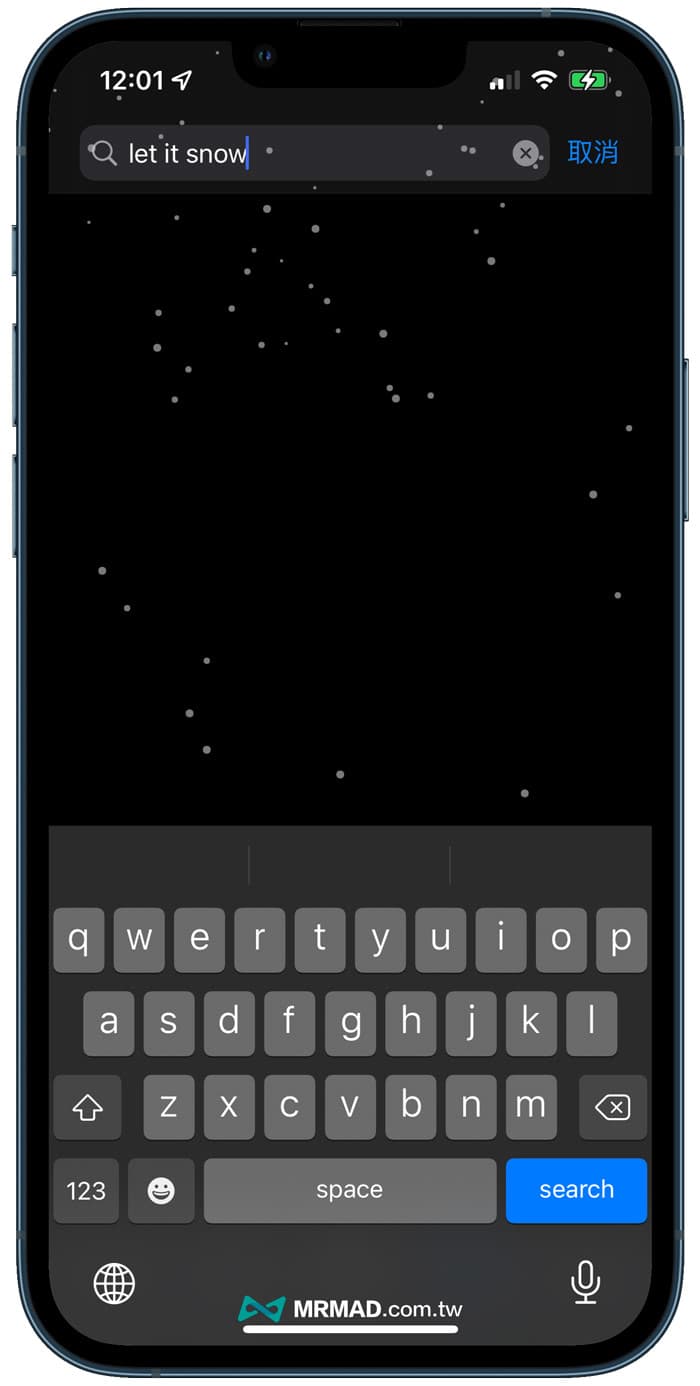
步驟 2. 就可以邊逛 Apple Store 購物,也能邊欣賞超應景的雪花飄散畫面,甚至能搖晃 iPhone ,就能夠讓白色雪花隨風捲動,就會迅速飛舞。
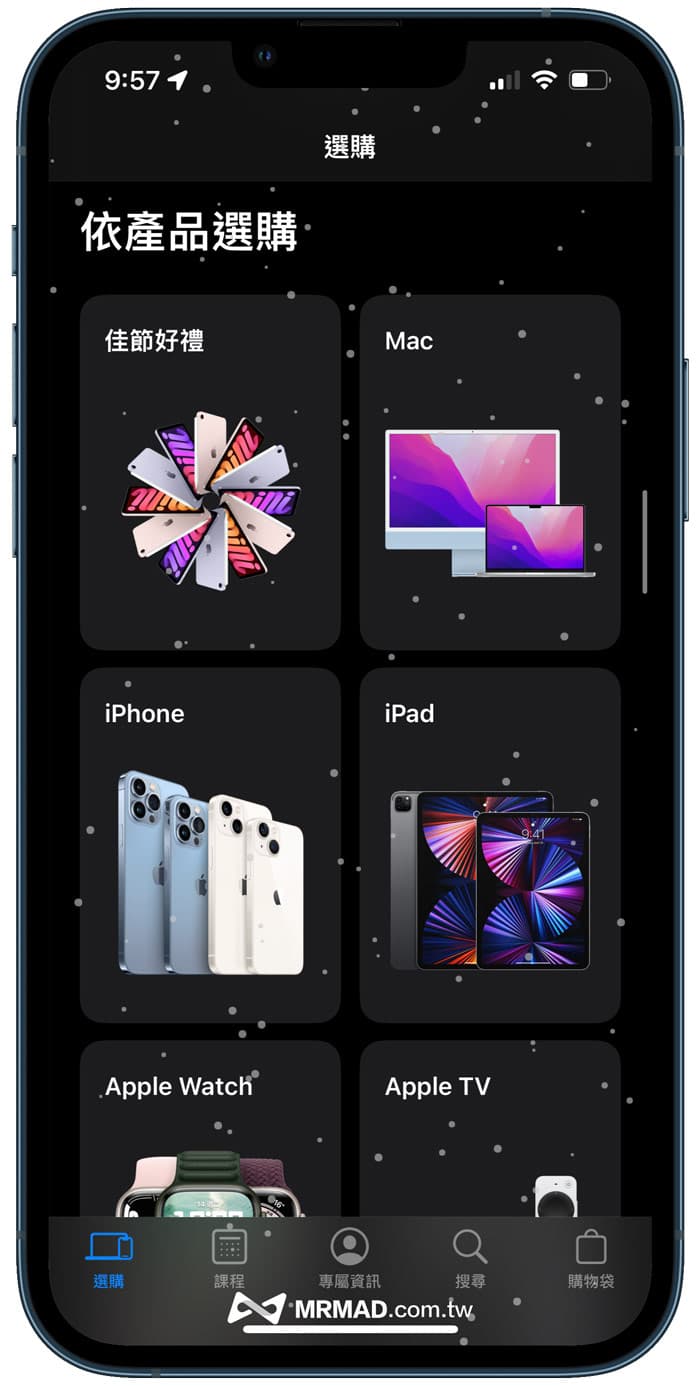
Apple Store 隱藏彩蛋技巧:10週年紀念氣球
另外一個是蘋果為了紀念 Apple Store 問世10週年,也偷偷加入一個隱藏氣球彩蛋,只要利用 Apple Store 輸入關鍵字指令,就可以開啟十週年氣球彩蛋,操作方法技巧如下:
直接在 Apple Store App 搜尋框內輸入「10 years」關鍵字,就會看見有兩顆1和0的藍色氣球從 iPhone 螢幕底端浮上來。
可以靜靜的看氣球撞到頂端外,也可以透過手指拖曳氣球會讓氣球突然加速飛走,相當的有趣,推薦大家一起玩看看。

功能總結
蘋果通常都會不定時替 Apple Store App 加入各種不同彩蛋功能,還不曉得後續會不會有更多 Apple Store 相關彩蛋會推出?就讓我們一起期待。
想了解更多Apple資訊、iPhone教學和3C資訊技巧,歡迎追蹤 瘋先生FB粉絲團、 訂閱瘋先生Google新聞、 Telegram、 Instagram以及 訂閱瘋先生YouTube。